در مسیر موفقیت تمام داستانهای سئوسازی و بهینهسازی وبسایتها یک نکته حائز اهمیت و اجتناب ناپذیر وجود دارد و آن هم سرعت بارگذاری سایت است. سرعت بارگذاری سایت، که به آن به صورت خلاصه سرعت سایت نیز گفته میشود از پُر اهمیتترین مسائل و فاکتورهای مهم موجود در بهینهسازی وبسایتها است که تمام موتورهای جستوجو به روشنی اذعان دارند که سرعت سایت در رنکینگ آنها تأثیر بهسزایی دارد. از ابزارهای مهمی که برای بررسی سرعت سایت به کار میرود جی تی متریکس (GTMetrix) است که قابلیتها و امکانات جالبی را برای تست وبسایت و همچنین مقایسه وبسایت با میانگین سرعت وبسایتهای دیگر فراهم میکند.
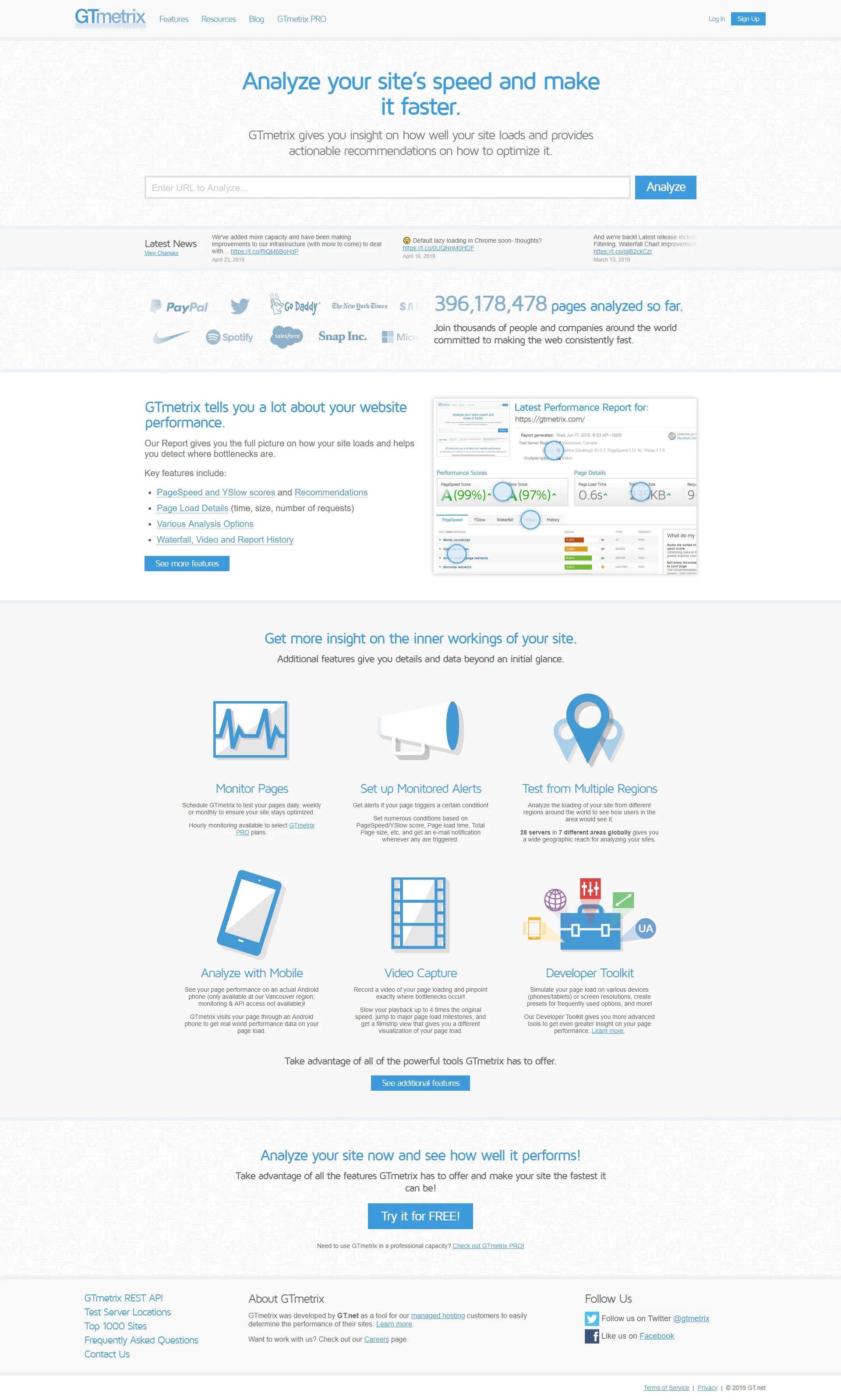
جی تی متریکس چیست؟
جی تی متریکس ابزاری است که با استفاده از آن گزارشهای کاملاً دقیقی از عملکرد وبسایت به دست میآید. این ابزار کاملاً رایگان بوده و سرعت وبسایت را با استفاده از دو موتور قدرتمند Google Page Speed و YSlow بررسی میکند و بر اساس این تحلیلها نمرههایی با جزئیات دقیق ارائه میکند. همچنین هر پارامتری که توسط این ابزار بررسی میشود دارای توضیحات و پیشنهادات خاصی است که با استفاده از آنها و پیشنهادات ارائه شده توسط این ابزار میتوانید نسبت به رفع مشکلات اقدام نموده و مجدداً وبسایت را برای بررسی در این ابزار وارد نمایید.
از ویژگیهای مهمی که جی تی متریکس دارد رایگان بودن آن است، یعنی میتوانید به صورت نامحدود برای تحلیل تعداد نامحدودی از وبسایتها (و شاید رقیبها) از آن استفاده کنید. البته ناگفته نماند این سیستم دارای پلانهای پولی نیز میباشد که امکانات بیشتری را در اختیار کاربران خود قرار میدهد، اما خبر خوب اینکه این امکانات به گزارشها ارتباطی ندارند! یعنی با استفاده از پلان رایگان همان گزارشهایی را دریافت میکنید که برای پلانهای پولی دریافت خواهید کرد. امکانات پلانهای پولی شامل ذخیرهسازی گزارشها در فضای ابری(تعداد رایگان 20 عدد)، نظارت بر تغییرات وبسایت بدون بررسی دستی (تعداد رایگان 3 عدد) دریافت دسترسیِ API بیشتر (تعداد رایگان 20 عدد در روز)، و همچنین سرعت بالاتر برای بارگذاریِ گزارشهای شما نسبت به سایرین در صف بررسی جی تی متریکس میشود. همچنین میتوانید گزارشها را برای استفادههای بعدی با فرمت PDF و کامل دانلود کنید.
جی تی متریکس چه چیزی را اندازه گیری میکند؟
گزارشهای جی تی متریکس به صورت خلاصه عملکرد وبسایت را بر اساس سه فاکتور مهم (از قوانین Google PageSpeed و YSlow) برای سرعت بارگذاریِ سایت در اختیار شما قرار میدهد:
- زمان بارگذاریِ صفحه: زمان کلی که طول میکشد URL مورد نظر به طور کامل در مرورگر بارگذاری شود که مکان سرور تست قبل از شروع گزارش و حین گزارش به شما اطلاعرسانی میشود.
- سایز کل صفحه: در زمان بارگذاری حجم تمام فایلها و کدها محاسبه و نمایش داده میشود که یکی از فاکتورهای سرعت بارگذاری صفحات است.
- تعداد کل درخواستها: به هنگام بارگذاری و لود یک صفحه، تعداد درخواستهای صورت گرفته برای بارگذاری جمعآوری و به شما گزارش میشود.
نحوه استفاده از جی تی متریکس
اولین کاری که باید به هنگام استفاده از جی تی متریکس انجام دهید ورود به صفحه اصلیِ سایت است. پس از آن، آدرس لینک صفحهای که میخواهید سرعت بارگذاریِ آن را مشاهده نمایید در کادر مربوط به لینک وارد کرده و بر روی دکمه Analyze کلیک کنید. توجه داشته باشید که در اینجا میتوانید از هر لینکی استفاده کنید و گزارشها برای هر لینک از یک وبسایت میتواند متفاوت باشد. برای مثال ممکن است یکی از صفحات وبسایت عملکرد بهتری در مقایسه با سایر صفحات داشته باشد و گزارشها به صورت جزئی برای تک تک صفحات به صورت متمایز و جداگانه ارائه میشوند.
لینک دسترسی به وبسایت: https://gtmetrix.com/

پس از وارد کردن آدرس و دکمهی Analyze، ابزار جی تی متریکس شروع به بررسی وبسایت میکند و پس از مدت زمان کوتاهی (ممکن است چند دقیقه طول بکشد) گزارش جامعی از عملکرد سرعت سایت در اختیار شما قرار خواهد گرفت.
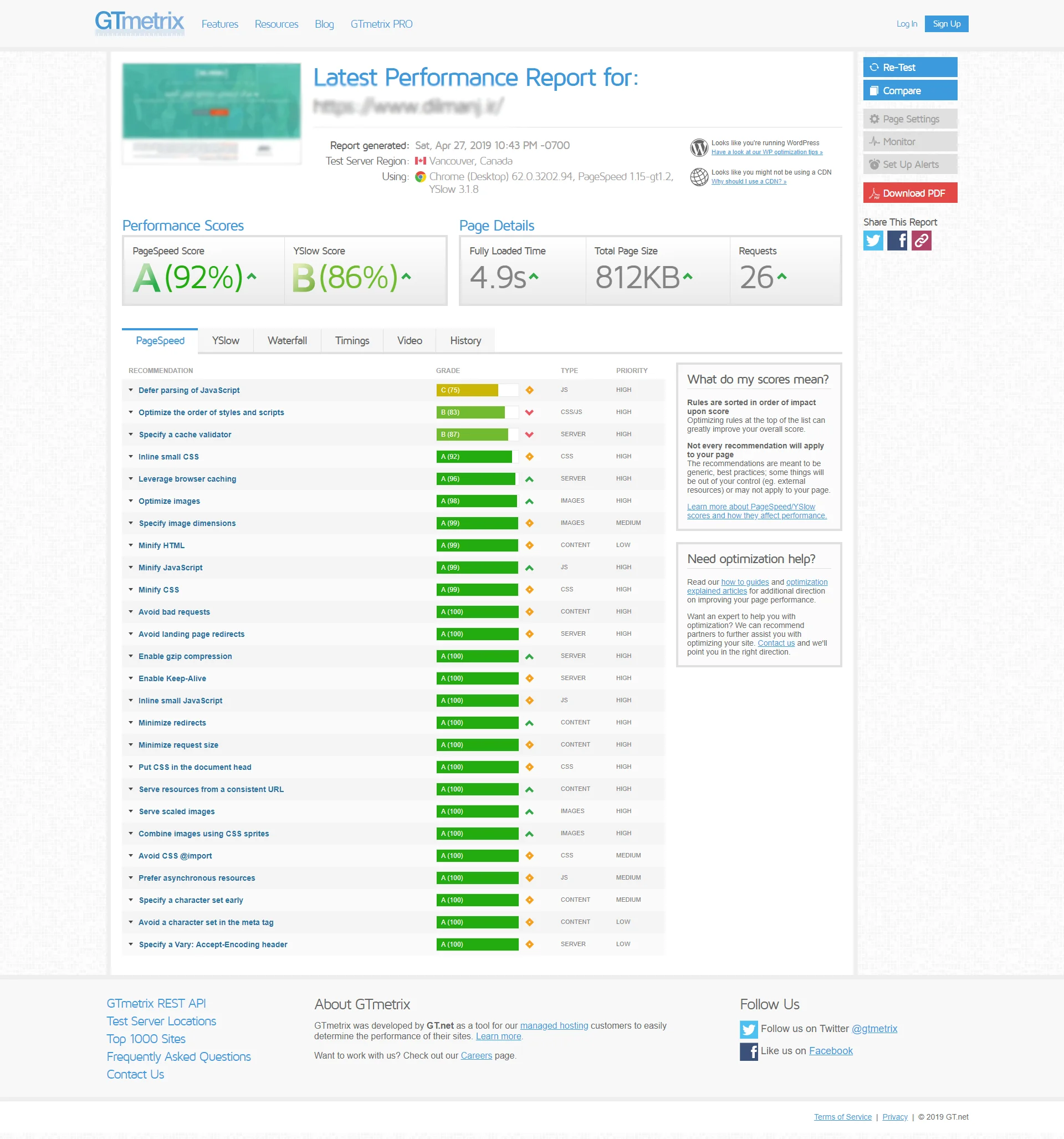
اولین بخش در این گزارش مربوط به نمرههای کلی عملکرد سایت است. در این قسمت، نمره کلی دریافت شده از PageSpeed و YSlow را در یک نگاه میبینید که در کنار آن اطلاعاتی جزئی در مورد صفحه آمده است. در این وبسایت تست شده نمره دریافتی از PageSpeed برابر با 92 درصد و نمره دریافتی از YSlow برابر با 86 درصد است. همچنین زمان کل بارگذاریِ صفحه 4.9 ثانیه، کل سایز صفحه 812 کیلوبایت و تعداد درخواستها برابر با 26 درخواست است.
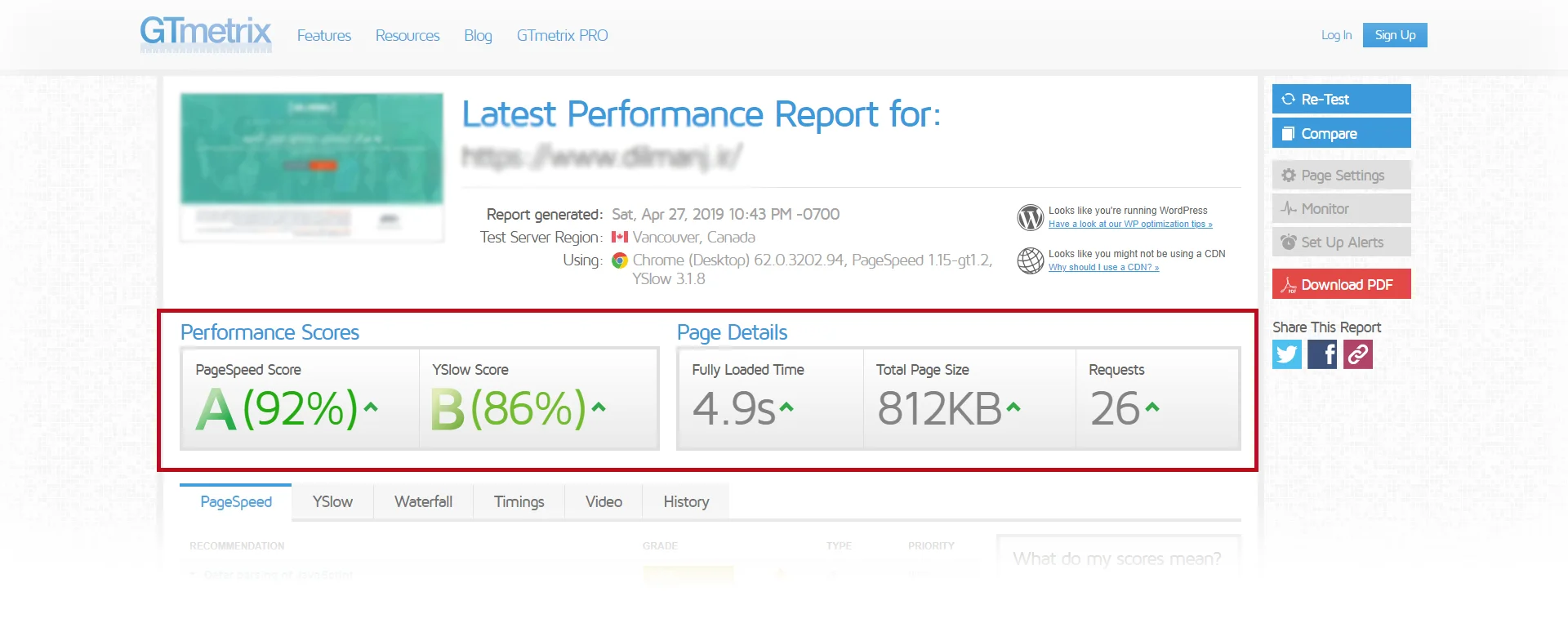
در این گزارشها از سه نماد به رنگهای سبز، زرد و قرمز در کنار تمام اعداد و آمار استفاده میشوند. این نمادها نشانگر وضعیت وبسایت نسبت به سایر وبسایتهای بررسی شده (در کل سیستم جی تی متریکس) در حالت میانگین است. در اینجا میبینیم برای تمام نتایج کلی ارائه شده از فلش سبز رنگ استفاده شده که یعنی نسبت به میانگین کل وبسایتهای بررسی شده عملکرد بهتری دارد (اما بهترین نیست!). در ادامه صفحه گزارش با جزئیات کامل را میبینیم:

همانطور که در اینجا میبینیم پارامترهای گزارش بر اساس عملکرد و به صورت صعودی مرتب شدهاند. یعنی کمترین نمره در بالا و بیشترین نمره در پایین. در اینجا نیز در کنار پارامترها از نمادهای نارنجی مربع و فلش قرمز استفاده شده است. نماد نارنجی یعنی عملکرد نسبت به سایر وبسایتها در حالت میانه قرار دارد (اکثر وبسایتها در همین حد هستند). نماد فلش قرمز رنگ رو به پایین نیز نشانگر این است که برای این پارامتر، عملکرد نسبت به میانگین وبسایتها بدتر است.
البته در این تصویر تنها تب مربوط به PageSpeed آمده است و تب YSlow نیز مشابه همین تب است، یعنی پارامترهایی که در YSlow برای بررسیِ سایت استفاده میشوند در تب مربوط به خود لیست شدهاند.
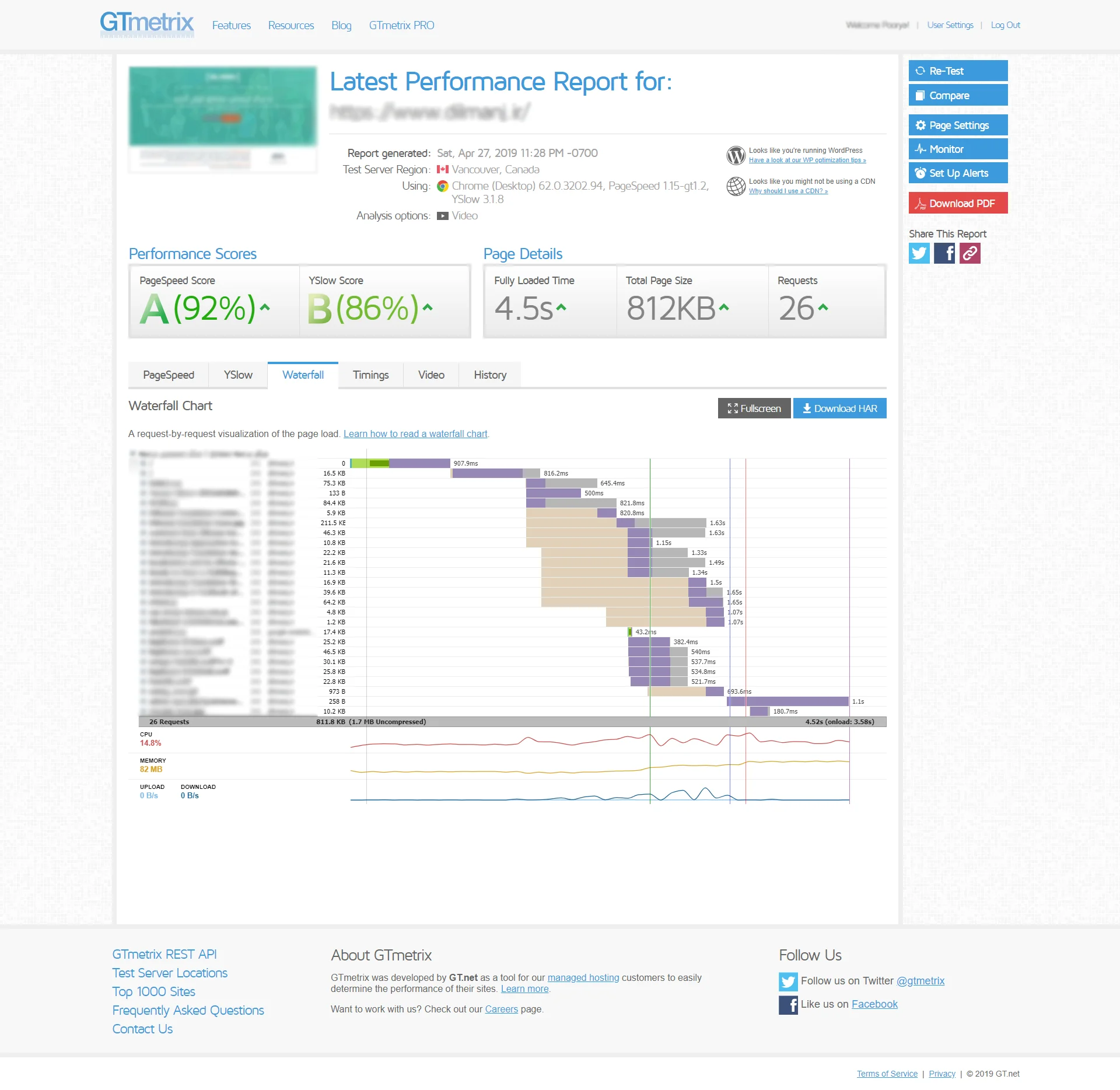
تب Waterfall
تب بعدی پس از YSlow، تب مربوط به Waterfall است. معنای لغوی Waterfall یعنی آبشار، که در این تب به صورت آبشاری عملکرد وبسایت خود را از نظر زمان بارگذاری، حجم و همچنین آیتمهای فراخوانی شده (درخواستها) به هنگام لود صفحه را خواهید دید که میتوانید بر اساس آن بهبودها و اقداماتی در عملکرد سایت خود انجام دهید. همچنین بر اساس بازه زمانی، میتوانید مصرف CPU، حافظه و دانلود و آپلود را نیز مشاهده نمایید.
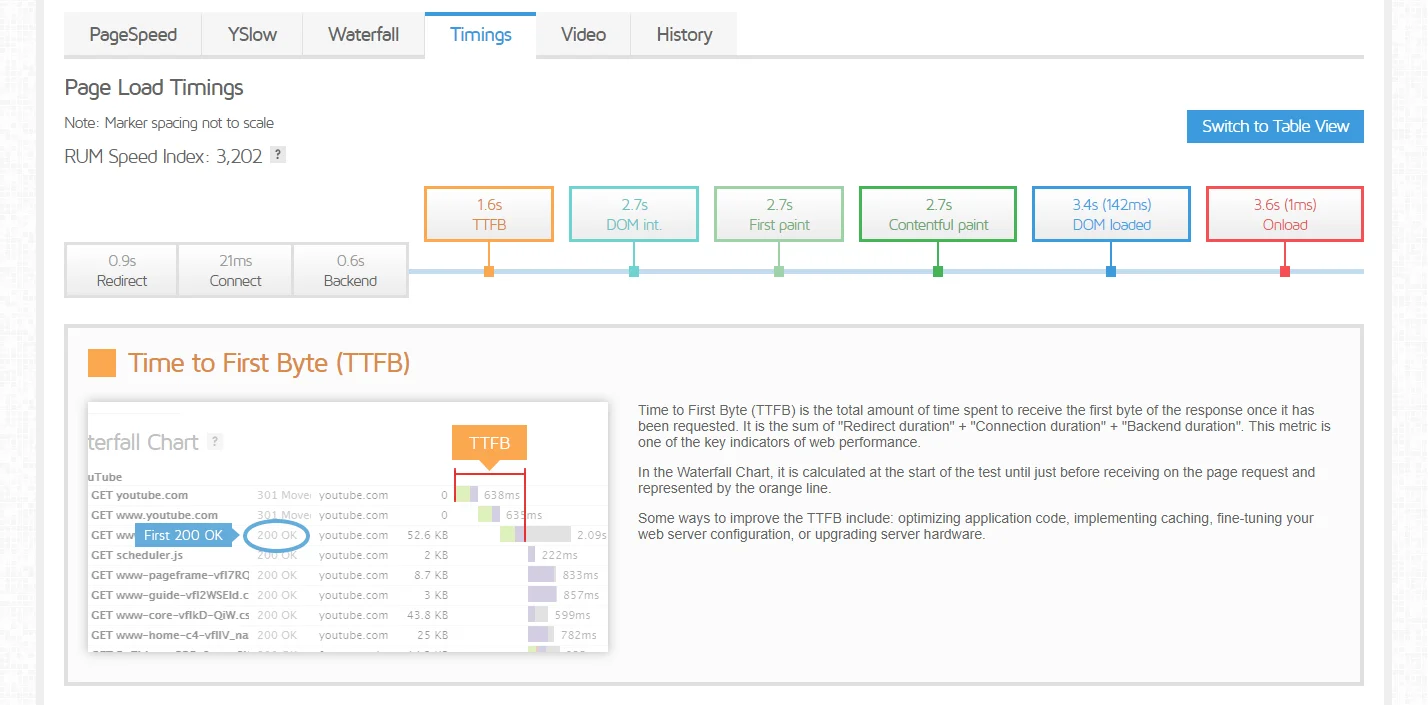
تب Timing
در تب بعدی، تب Timing را میبینیم که اطلاعات دقیقتری در مورد زمان رخداد اتفاقها را در اختیار شما قرار میدهد. این اطلاعات بسیار دقیق و پیشرفته بوده و توسط توسعه دهندگان وب مورد استفاده قرار میگیرد.
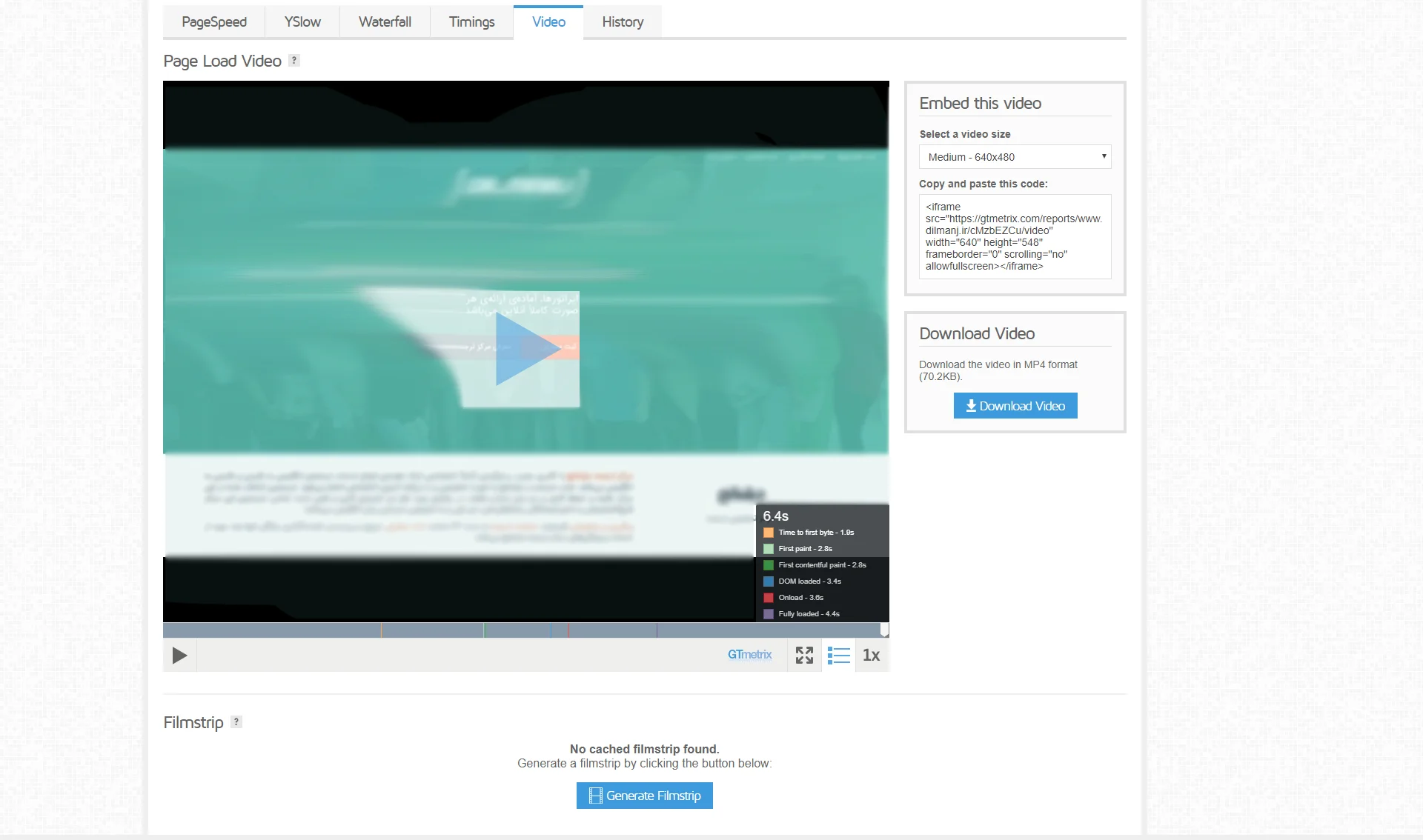
تب ویدئو
تب بعدی تب ویدئو است! همانطور که از نامش پیداست در این تب یک ویدئو از نحوه بارگذاریِ سایت به صورت تصویری در اختیار شما قرار میگیرد. البته برای استفاده از این امکان باید ابتدا در جی تی متریکس ثبت نام کرده باشید. استفاده از این امکان کاملاً رایگان است و تنها کاری که انجام میدهد ارائه اطلاعات به صورت ویدئویی است. همچنین میتوانید این ویدئو را با فرمت MP4 دانلود و برای استفادههای بعدی ذخیره کنید.
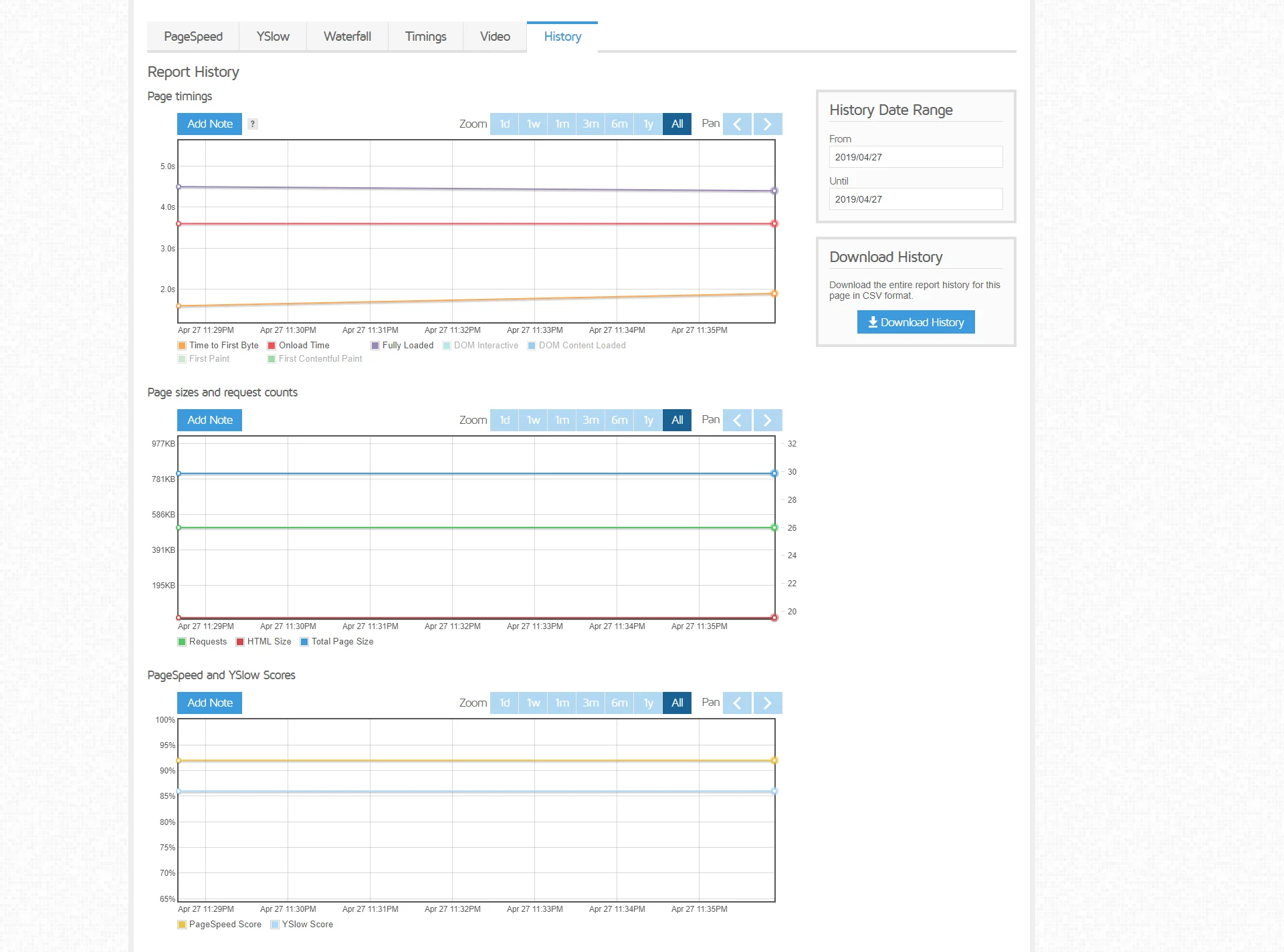
تب History
تب بعدی تب History (تاریخچه) است. در این تب تاریخچهی بررسیهای شما نمایش داده میشود که میتوانید با استفاده از آن به راحتی به مقایسه عملکرد وبسایت خود در گذر زمان بپردازید و به راحتی بتوانید حداکثر استفاده را با مقایسههای انجام شده به دست آورید.
نتیجهگیری
برای اینکه بتوانید زحمات و تلاشهای سئوسازی و بهینهسازی سایت خود را ببینید، باید از ابزارهایی برای سئو On-page و Off-page استفاده کنید. از ابزارهای مشهوری که در این مقاله معرفی شد ابزار جی تی متریکس است که با استفاده از آن میتوانید به راحتی مسائل مربوط به سرعت سایت را بررسی کنید و با تحلیلهای جزئی که به دست میآورید، نسبت به رفع آنها اقدام نمایید. نسخه رایگان این ابزار امکانات بسیار عالی برای مدیران سایتها فراهم میکند و استفاده از آن برای همه پیشنهاد میشود.
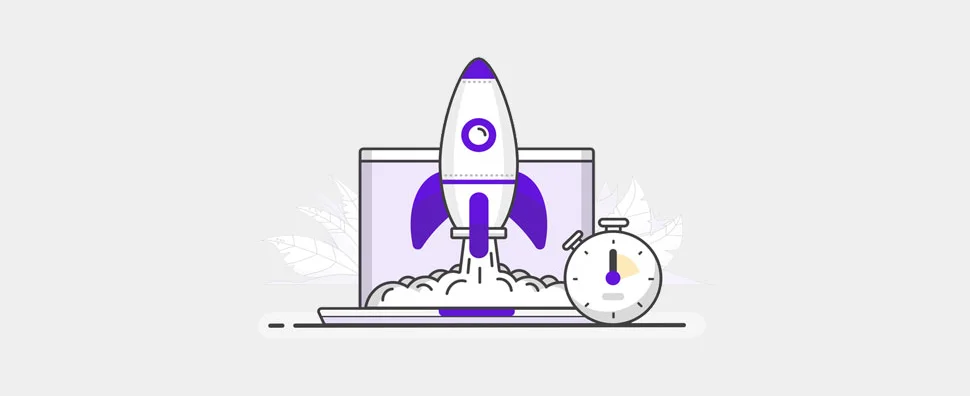






دیدگاهها
حجت اله
عالی بود قابل فهم وبسیار کاربردی ممنون
ملیکا یزدی
سلام من تازه شروع کردم و برای ارائه دانشگاهی این مطلب برای آشنایی من مفید بود
مهدی بهادرفر
سلام
خوشحالیم که مفید بوده. موفق باشید
محمد دوستی
عالی بود. من قبلا با gtmetrix آشنا بودم. اما حالا درک بهتری از تب ها پیدا کردم. ممنون از شما